
Googleスプレッドシートでチェックボックスにチェックを入れたセルの個数をCOUNTIF関数で数える方法と、SUM関数で数える方法をご紹介します。複数のチェックボックスの全てにチェックした場合にカウントする方法も解説しているので、ぜひ参考にしてみてください。
チェックをCOUNTIF関数でカウントする方法

COUNTIF関数は指定した範囲から、条件に一致するセルの個数を返します。
例えば COUNTIF(B2:B4,TRUE) なら、チェック付きのセルの個数 2 を返します。条件に TRUE を指定しているのは、チェック付きがデフォルトで TRUE に設定されているからです。
チェックなしをカウントする場合の条件は、FALSE になります。
COUNTIF関数の構成要素:(範囲, 条件)
チェックをSUM関数でカウントする方法
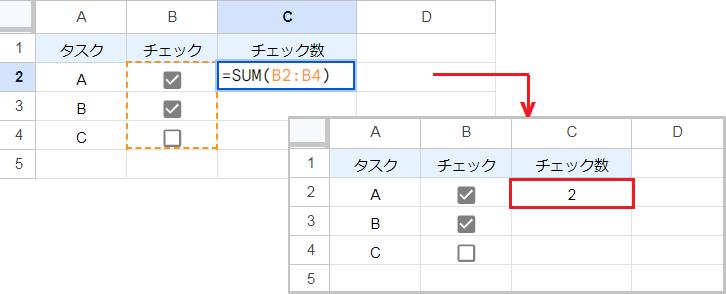
チェックボックスはSUM関数でも集計可能です。
ただし次の通り、チェック付きを 1 に、チェックなしを 0 に設定してください。設定を行わないままの場合、SUM関数の結果は常に 0 になります。
SUM関数の構成要素:(数値 1, [数値 2], …)
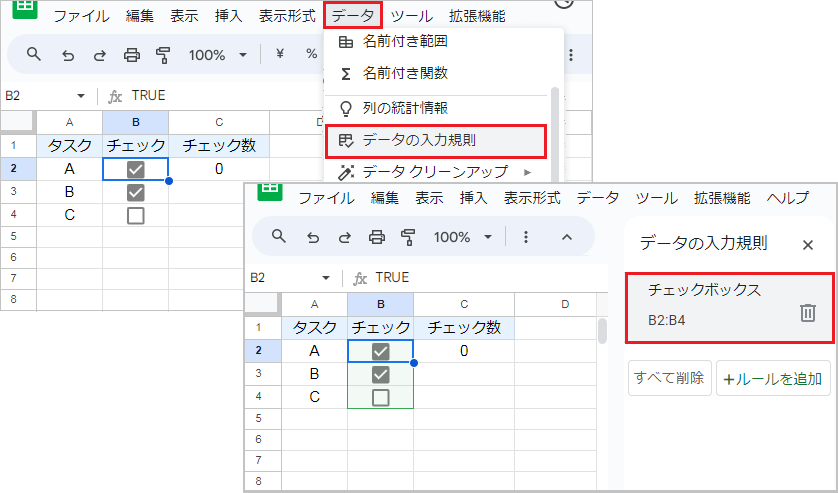
まずチェックボックスが挿入されたセルを選択し、データタブの[データの入力規則]を開きます。
入力規則一覧から、該当範囲のチェックボックスを選択してください。
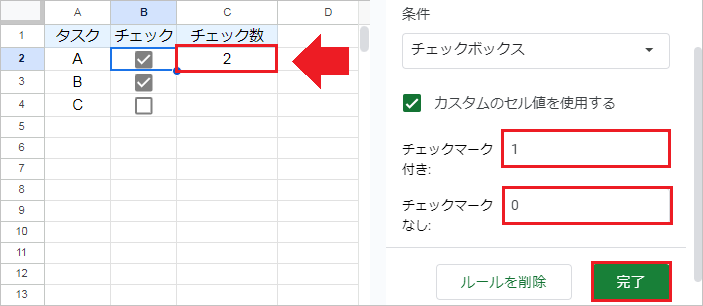
次に、[カスタムのセル値を使用する]にチェックいれます。
最後にチェックマーク付きに 1 を、チェックマークなしに 0 を入力し、[完了]をクリックします。
複数のチェックをカウントする方法
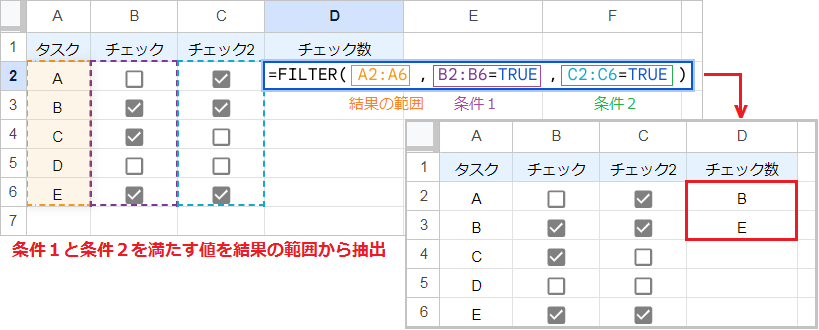
FILTER関数は指定したソース範囲を、条件を満たす行または列にフィルタ処理して返します。
例えば FILTER(A2:A6,B2:B6=TRUE,C2:C6=TRUE) なら、タスクから両方のチェックボックスにチェックが入っている記号のみ抽出可能です。
FILTER関数の構成要素:(範囲, 条件1, [条件2, …])
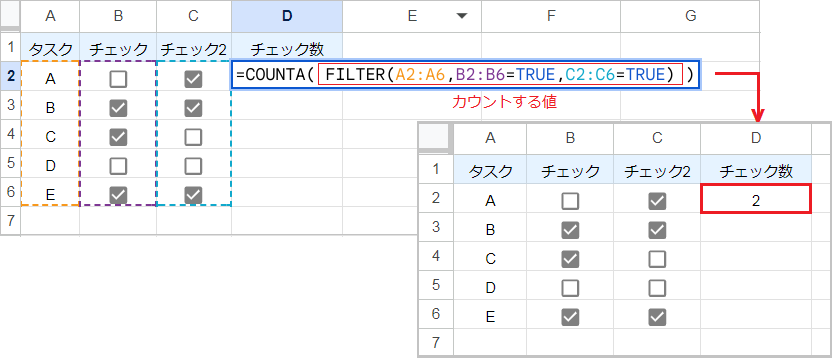
FILTER関数の結果をCOUNTA関数の値に指定すると、チェック済みのセルを集計可能です。
COUNTA関数は指定した範囲に含まれる、空白ではないセルの個数を返します。
例えば COUNTA(FILTER(A2:A6,B2:B6=TRUE,C2:C6=TRUE)) ならFILTER関数が抽出した値の個数を返すので、チェック数は 2 になります。
COUNTA関数の構成要素:(値1, [値2, …])